Ändern der Größe der von Windows verwendeten Symbole
Die meisten Leute haben mindestens ein paar Symbole auf ihrem Desktop. In der Tat haben viele Menschen so viele Desktop-Symbole, dass es schwierig sein kann, mehr Platz zu finden. Unabhängig davon, ob Sie einige oder viele haben, kann es vorkommen, dass Sie die Größe Ihrer Symbole ändern möchten. Windows ist sehr anpassbar und bietet die Möglichkeit, die Größe Ihrer Symbole zu ändern.
Wie bei vielen Dingen in Windows gibt es mehrere Möglichkeiten, eine solche Anpassung zu beeinflussen.
Um die Größe Ihrer Symbole zu ändern, wenn Sie Windows 7 verwenden, klicken Sie auf die Schaltfläche Start und dann auf Systemsteuerung. Klicken Sie im Fenster Systemsteuerung auf das Element Anzeige. Sie können jetzt die Größe Ihrer Symbole (und anderer Elemente auf Ihrem Bildschirm) ändern, indem Sie auf eines der Optionsfelder klicken. Durch Klicken auf das Optionsfeld Mittel werden die Dinge etwas größer. Durch Klicken auf das Optionsfeld Größer wird die Größe Ihrer Artikel um 50% erhöht. Nachdem Sie die gewünschte Größe ausgewählt haben, klicken Sie auf Jetzt abmelden und dann erneut anmelden, um die neue Größe anzuzeigen. Wenn Sie zur ursprünglichen Größe zurückkehren möchten, führen Sie denselben Vorgang durch und klicken Sie auf das Optionsfeld Kleiner.
Wenn Sie Windows 8 verwenden, ist die Benutzeroberfläche zur Anpassung der Schritte etwas anders. Zeigen Sie zunächst die Systemsteuerung an, und klicken Sie dann auf den Link Darstellung und Personalisierung und schließlich auf den Link Anzeigen.
Windows zeigt das Fenster Anzeigeeinstellungen an. (Siehe Abbildung 1.)
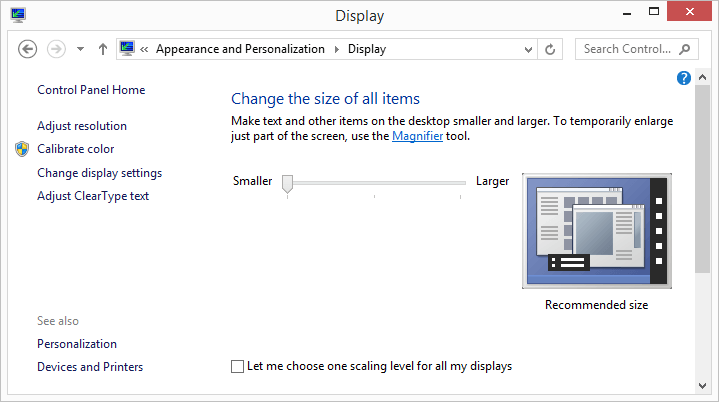
Abbildung 1. Die Anzeigeeinstellungen in der Systemsteuerung.
Sie können jetzt die Größe Ihrer Symbole (und anderer Elemente auf Ihrem Bildschirm) mithilfe des Schiebereglers ändern. Wenn Sie die gewünschte Einstellung vorgenommen haben, klicken Sie auf die Schaltfläche Übernehmen (möglicherweise müssen Sie ein wenig nach unten scrollen, um sie anzuzeigen) und schließen Sie das Fenster.
Wenn Sie Windows 10 verwenden, ist die Benutzeroberfläche für die Schrittanpassung wiederum etwas anders. Geben Sie „Anzeigeeinstellungen“ (ohne Anführungszeichen) in das Suchfeld links neben der Taskleiste ein und drücken Sie die Eingabetaste. Windows zeigt den Abschnitt Anzeige des Dialogfelds Einstellungen an. (Siehe Abbildung 2.)
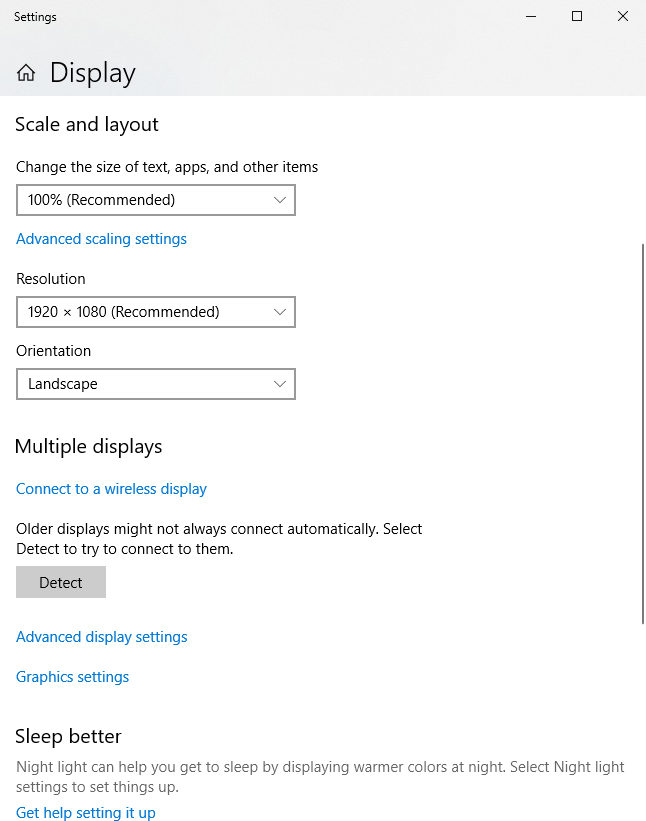
Abbildung 2. Der Abschnitt Anzeige des Dialogfelds Einstellungen.
Öffnen Sie den Link Größe von Text, Apps und anderen Elementen ändern (falls er nicht bereits unter der Überschrift Skalieren und Layout geöffnet ist). Wählen Sie eine gewünschte Einstellung aus der Dropdown-Liste. Windows wendet die ausgewählte Skalierungseinstellung sofort auf die Elemente auf Ihrem Desktop an. Sie können die Skalierungseinstellungen weiter anpassen, indem Sie auf den Link Erweiterte Skalierungseinstellungen klicken.
Geben Sie eine benutzerdefinierte Skalierungsgröße in das Feld unter der Überschrift Benutzerdefinierte Skalierung ein, klicken Sie auf die Schaltfläche Übernehmen und schließen Sie das Fenster.
Die oben beschriebenen Methoden ändern die Größe aller Elemente auf Ihrem Desktop, einschließlich Text, Apps und Symbole. Sie können ganz einfach nur die Größe Ihrer Desktop-Symbole ändern, ohne die Größe anderer auf Ihrem Desktop angezeigter Elemente zu ändern.
Wenn Sie eine genauere Kontrolle benötigen, als in der Systemsteuerung (Windows 7 oder 8) oder im Dialogfeld Einstellungen (Windows 10) angeboten wird, minimieren Sie zunächst alle geöffneten Fenster. Klicken Sie dazu einfach auf die Schaltfläche Desktop anzeigen in der Taskleiste. Sobald alle Fenster minimiert sind, können Sie die Größe Ihrer Desktop-Symbole verringern, indem Sie zuerst auf einen offenen Bereich des Desktops klicken und dann die Strg-Taste gedrückt halten, während Sie mit dem Mausrad nach unten scrollen. Um die Größe Ihrer Symbole zu erhöhen, halten Sie die Strg-Taste gedrückt, während Sie mit dem Mausrad nach oben scrollen.
Wenn Sie Windows 10 verwenden, müssen Sie nicht alle geöffneten Fenster auf Ihrem Desktop minimieren, bevor Sie auf einen offenen Bereich des Desktops klicken und die Größe der Desktop-Symbole mit der Strg-Taste und dem Mausrad anpassen.
Dieser Tipp (11253) gilt für Windows 7, 8 und 10.